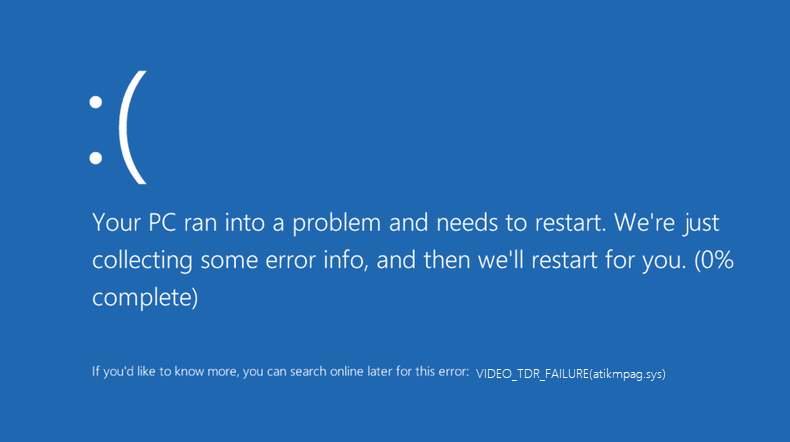Video TDR-fout is een fout die optreedt wanneer er een disfunctionele grafische kaart is of als het stuurprogramma van de grafische kaart een fout bevat. Als er een VIDEO_TDR_FAILURE is, verschijnt er een blauw scherm en wordt de fout weergegeven als VIDEO_TDR_FAILURE (atikmpag.sys) .
Hier staat TDR voor Timeout, Detection and Recovery, de VIDEO_TDR wordt gebruikt om te voorkomen dat het blauwe scherm optreedt, en u kunt ook de naam van de defecte driver zien naast de driver die in de beugel is opgenomen als atikmpag.sys, dus dit atikmpag.sys- bestand is een stuurprogramma dat door AMD wordt geïnstalleerd met de ATI grafische kaart.
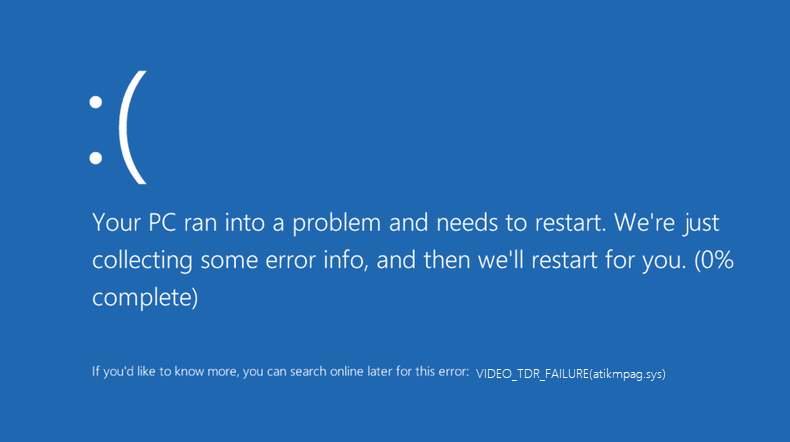
Als u een NVIDIA-stuurprogramma of een Intel-beeldschermstuurprogramma gebruikt, kan deze fout optreden als nvlddmkm.sys of igdkmd64.sys . In elk van deze weergegeven fouten blijft de oplossing echter hetzelfde, namelijk het oplossen van problemen en het opnieuw opstarten van het systeem om de wijzigingen op uw systeem toe te passen.
Wanneer u een probleem tegenkomt, zoals de Video TRD-fout, betekent dit gewoon dat het stuurprogramma voor de grafische weergave voor de geïnstalleerde grafische kaart niet meer reageert. De meest voorkomende reden voor deze fout of storing is dat het grafische apparaat overbelast is of buiten zijn mogelijkheden wordt gebruikt. De meest waarschijnlijke reden is het krachtig downloaden van videogames en editors.
Inhoud
Hoe de atikmpag.sys-fout in Windows 10 op te lossen
Als u met het bovenstaande probleem wordt geconfronteerd, moet u het artikel verder raadplegen om er een effectieve oplossing voor te vinden. We bieden u drie oplossingen waarmee u dit probleem in een mum van tijd kunt oplossen! Volg de onderstaande stappen voor elke oplossing om effectieve resultaten te krijgen.
Oplossing 1: update beeldscherm- en grafische stuurprogramma's
Het is mogelijk dat deze fout optreedt als gevolg van verouderde stuurprogramma's. Het is dus noodzakelijk om de stuurprogramma's bij te werken om storingen en fouten te voorkomen. U kunt uw stuurprogramma's handmatig of ook automatisch bijwerken met behulp van Download TweakBit's Driver Update-tool . Hieronder hebben we de stappen gespecificeerd om uw stuurprogramma handmatig bij te werken.
Stap 1: Klik met de rechtermuisknop op het Windows-pictogram op het scherm en ga naar Apparaatbeheer .
Stap 2: Zoek nu in Apparaatbeheer naar Beeldschermadapters en klik erop.
Stap 3: Klik met de rechtermuisknop op elk grafisch stuurprogramma en selecteer de optie Bijwerken .
Stap 4: Nu moet u wachten tot de wizard actief is.
Stap 5: Start ten slotte uw computersysteem opnieuw op om de wijzigingen erop toe te passen.
Oplossing 2: installeer de grafische stuurprogramma's opnieuw vanuit de veilige modus
Als de bovenstaande oplossing niet voor u werkt, kunt u deze oplossing ook proberen. Als u er per ongeluk niet in slaagt uw stuurprogramma bij te werken of, in een zeldzaam geval, zelfs na het bijwerken van het stuurprogramma, de fout niet verdwijnt, raden we u aan het stuurprogramma te verwijderen en opnieuw te installeren vanuit de Veilige modus.
Stap 1: Klik met de rechtermuisknop op het Windows-pictogram onderaan het scherm en selecteer de optie Uitvoeren.
Stap 2: Typ nu in het vak Uitvoeren msconfig en selecteer de knop OK .
Stap 3: Ga verder vanuit de systeemconfiguratie naar het tabblad Opstarten en zoek naar de opstartopties .
Stap 4: Vink in de opstartopties het selectievakje Veilig opstarten aan en selecteer daaronder de optie Netwerk . Slaat deze wijzigingen verder op en start uw systeem opnieuw op.
Stap 5: Als u klaar bent met de bovenstaande wijzigingen, gaat u naar Apparaatbeheer in de veilige modus en zoekt u uw grafische kaart en klikt u met de rechtermuisknop op het stuurprogramma en selecteert u de optie om de installatie ongedaan te maken.
Stap 6: Ten slotte moet u de nieuwste versie van het stuurprogramma op uw systeem installeren.
Als de hierboven gegeven oplossingen uw probleem toevallig niet oplossen, kunt u de verdere oplossing raadplegen om uw probleem op te lossen, namelijk door het gebruik van de opdrachtprompt.
Oplossing 3: gebruik CMD-opdrachten
Om gemakkelijk problemen met uw systeem op te lossen, is het noodzakelijk om te weten hoe u de opdrachtprompt moet gebruiken. Volg de onderstaande stappen om gebruik te maken van de opdrachtprompt en met behulp van een paar opdrachten kunt u het probleem atikmpag.sys oplossen.
Stap 1: Download alle nieuwste ATI-stuurprogramma's voor grafische kaarten op uw systeem en navigeer vervolgens naar C:WindowsSystem32drivers en zoek naar het bestand atikmdag.sys.
Stap 2: Hernoem nu het atikmdag.sys-bestand als atikmdag.sys.old.
Stap 3: Open de ATI vanaf uw C-schijf en kopieer het atikmdag.sy_-bestand en plak het op het bureaublad.
Stap 4: Klik met de rechtermuisknop op het Windows-pictogram onderaan en selecteer de opdrachtprompt (beheerder) om de opdrachtprompt te openen .
Stap 5: Typ in de cmd chdir desktop en druk op Enter om de standaard cmd-map te wijzigen.
Stap 6: Voer vervolgens expand.exe atikmdag.sy_atikmdag.sys in en druk op de Enter-knop.
Stap 7: Kopieer na voltooiing van het proces het bestand atikmdag.sys van uw bureaublad. Plak het vervolgens in C:WindowsSystem32drivers en start uw systeem opnieuw op om deze wijzigingen erop toe te passen.
Als u nu een NVIDIA-stuurprogramma voor de grafische kaart op uw systeem hebt geïnstalleerd, blijft ook de oplossing hetzelfde. Het enige verschil zou zijn dat de fout wordt weergegeven als nvlddmkm.sys . Raadpleeg het artikel verder om dit probleem op te lossen.
- Eerst moet u controleren op nieuwe updates van Windows en als er nieuwe updates zijn gevonden, moet u uw Windows-systeem bijwerken door naar Instellingen > Windows-tabblad > Controleren op updates te gaan en het bij te werken.
- Ten tweede kunt u ook controleren op de updates van uw stuurprogramma. Het is beter om uw stuurprogramma van tijd tot tijd bij te werken. Het helpt om de compatibiliteit tussen het stuurprogramma en uw Windows-systeem te behouden.
Werk uw stuurprogramma bij:
Om dat te doen, moet u de onderstaande stappen volgen:
Stap 1: Klik met de rechtermuisknop op het Windows-pictogram onder aan het scherm. Klik op Uitvoeren om het dialoogvenster Uitvoeren te openen en typ 'dxdiag' in . Druk vervolgens op Enter om het DirectX-diagnoseprogramma te openen. Het zal u vertellen over het type van uw grafische kaart.
Stap 2: Ga nu in het venster van de diagnostische tool naar het tabblad Weergave om informatie over uw GPU te vinden. U kunt ook naar het tabblad Systeem gaan om te weten of u een 32-bits of 64-bits besturingssysteem hebt.
Stap 3: Nu je genoeg informatie hebt over je besturingssysteem, kun je naar de officiële NVIDIA-website gaan om de updates voor je grafische kaart te downloaden. Nadat u de update hebt gekozen, laat u deze gewoon op uw systeem installeren. Start uw systeem vervolgens opnieuw op om de wijzigingen erop toe te passen.
Gevolgtrekking
Met behulp van de bovenstaande oplossingen kunt u uw probleem met atikmpag.sys in minder tijd efficiënt oplossen. Loop ze stap voor stap door en je hebt verder geen hulp of hulp nodig.